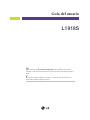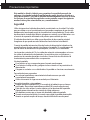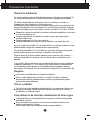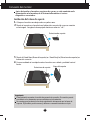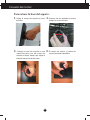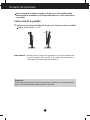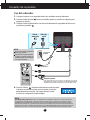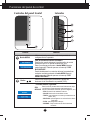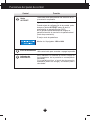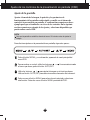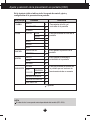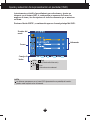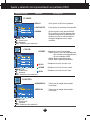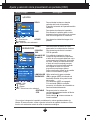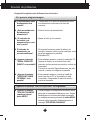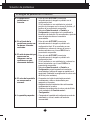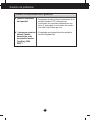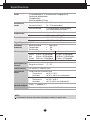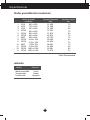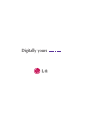LG L1918S-BN Manual de usuario
- Categoría
- Pantallas LED
- Tipo
- Manual de usuario
Este manual también es adecuado para
El LG L1918S-BN es un monitor LCD de 19 pulgadas con una resolución de 1440 x 900 píxeles y un tiempo de respuesta de 5 ms, lo que lo convierte en una excelente opción para juegos y películas. También cuenta con un puerto HDMI y un puerto VGA, lo que le permite conectarse fácilmente a una variedad de dispositivos. Su diseño elegante y su perfil delgado lo hacen ideal para cualquier entorno.
El LG L1918S-BN es un monitor LCD de 19 pulgadas con una resolución de 1440 x 900 píxeles y un tiempo de respuesta de 5 ms, lo que lo convierte en una excelente opción para juegos y películas. También cuenta con un puerto HDMI y un puerto VGA, lo que le permite conectarse fácilmente a una variedad de dispositivos. Su diseño elegante y su perfil delgado lo hacen ideal para cualquier entorno.























-
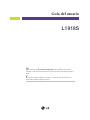 1
1
-
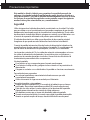 2
2
-
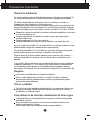 3
3
-
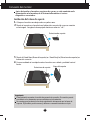 4
4
-
 5
5
-
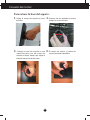 6
6
-
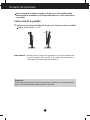 7
7
-
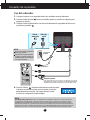 8
8
-
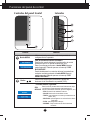 9
9
-
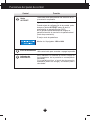 10
10
-
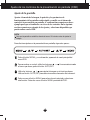 11
11
-
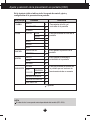 12
12
-
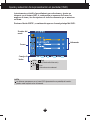 13
13
-
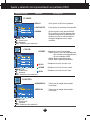 14
14
-
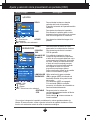 15
15
-
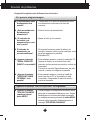 16
16
-
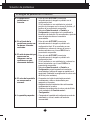 17
17
-
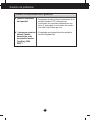 18
18
-
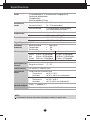 19
19
-
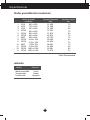 20
20
-
 21
21
-
 22
22
-
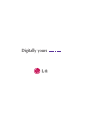 23
23
LG L1918S-BN Manual de usuario
- Categoría
- Pantallas LED
- Tipo
- Manual de usuario
- Este manual también es adecuado para
El LG L1918S-BN es un monitor LCD de 19 pulgadas con una resolución de 1440 x 900 píxeles y un tiempo de respuesta de 5 ms, lo que lo convierte en una excelente opción para juegos y películas. También cuenta con un puerto HDMI y un puerto VGA, lo que le permite conectarse fácilmente a una variedad de dispositivos. Su diseño elegante y su perfil delgado lo hacen ideal para cualquier entorno.